macのデータのプロパティ確認ってどうやるの?解決方法を伝授

本日はMac内で作成したデータ情報を確認する方法を記載致します。
Windowsだと「右クリック」をして「プロパティ」を選べば
データ情報(拡張子・容量)などが出てきますが、Macだとよくわからない。
ググってみたら、かなり簡単でした。
Macのプロパティ確認・解決方法はかなり簡単だった
対象データに対し、Windowsでいうところの右クリックをするのだが
Macは「副ボタンのクリック」や「『control』キーを押しながらクリック」という
▶︎確認手順
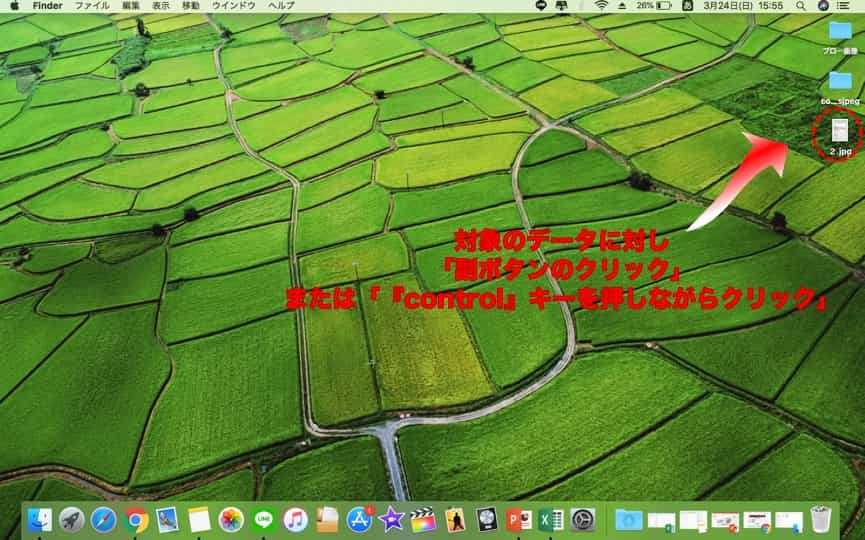
対象を副ボタンのクリック
解決方法は以上となります。macのプロパティ確認はかなり簡単だったでしょ?
以上、お疲れ様でした。
僕と同じで「Macデビューしたけど、全然使用感が違う!困った!」という人に
少しでも役に立てたらと思います。
▶︎Mac関連の基本知識の記事はコチラ

